Excel如何制作填写身份证号的小方框
来源:网络收集 点击: 时间:2024-03-13【导读】:
Excel的实用性真的很强。在制作简历或者档案时,会需要填写身份证号。今天我就来分享下用Excel如何制作填写身份证号的小方框。品牌型号:电脑 华为荣耀magicbook pro系统版本:Excel Microsoft Office Home and Student 2019软件版本:数据样本方法/步骤1/7分步阅读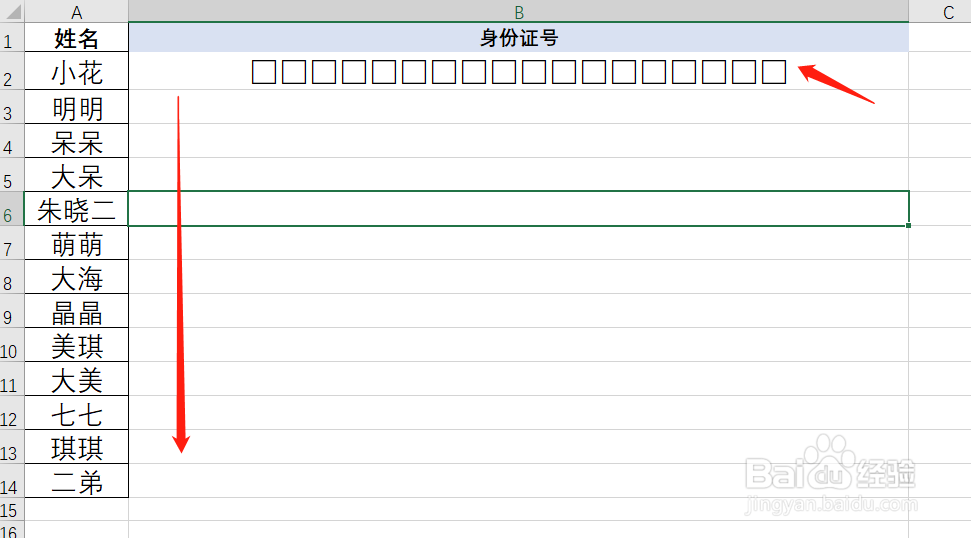 2/7
2/7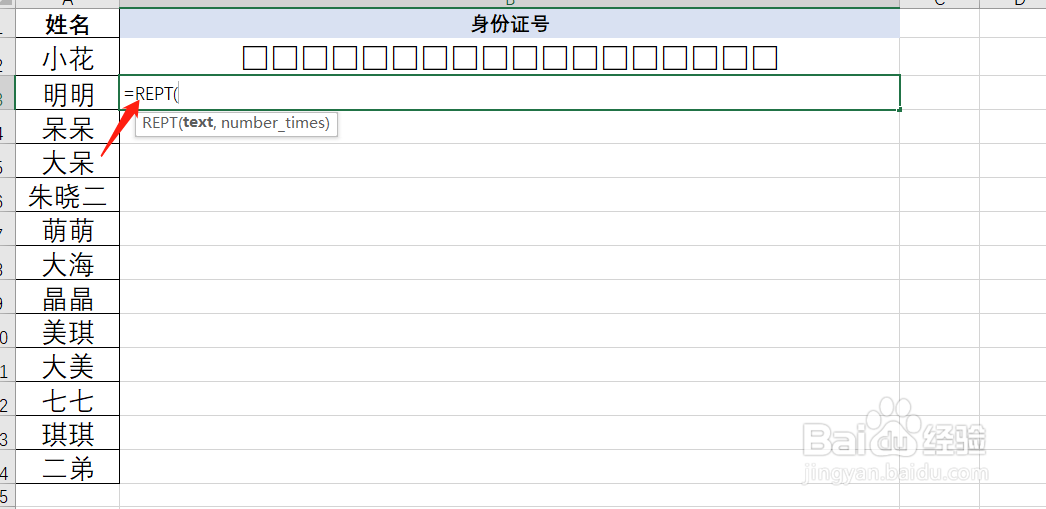 3/7
3/7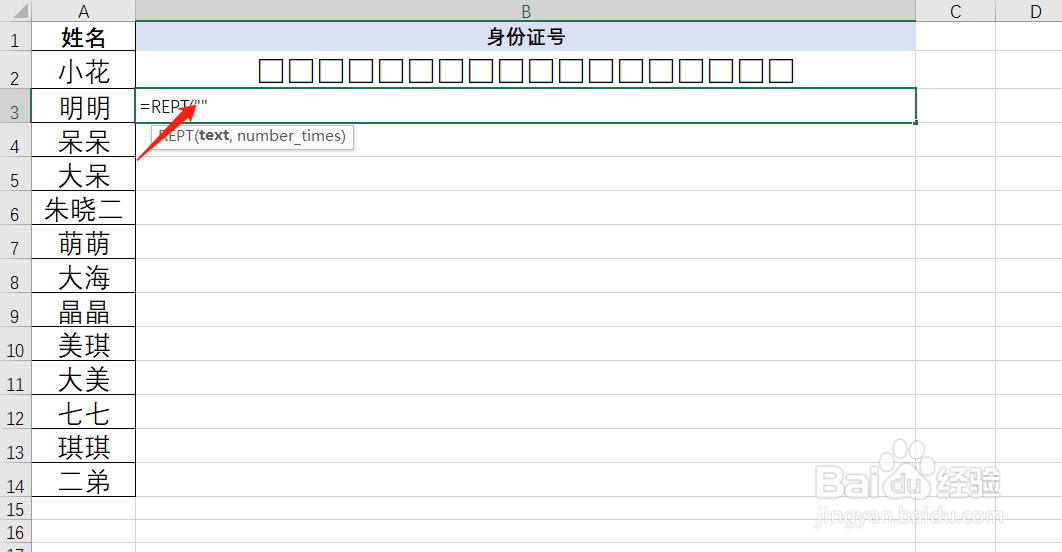 4/7
4/7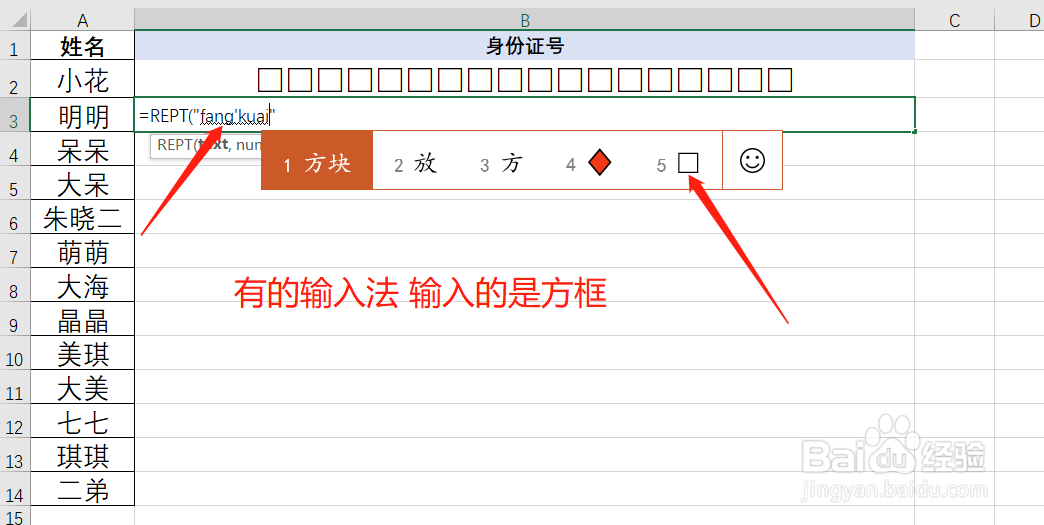 5/7
5/7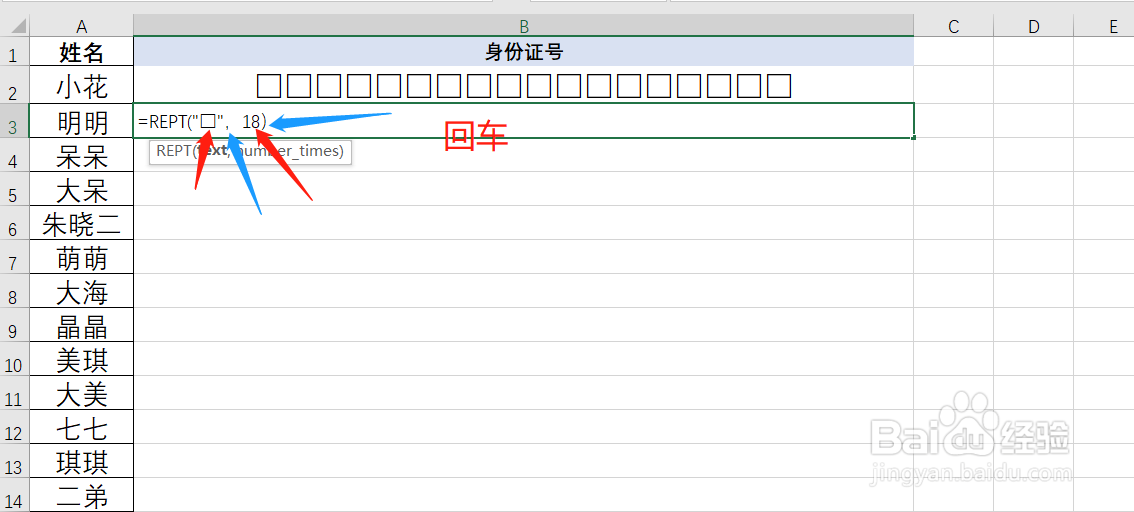 6/7
6/7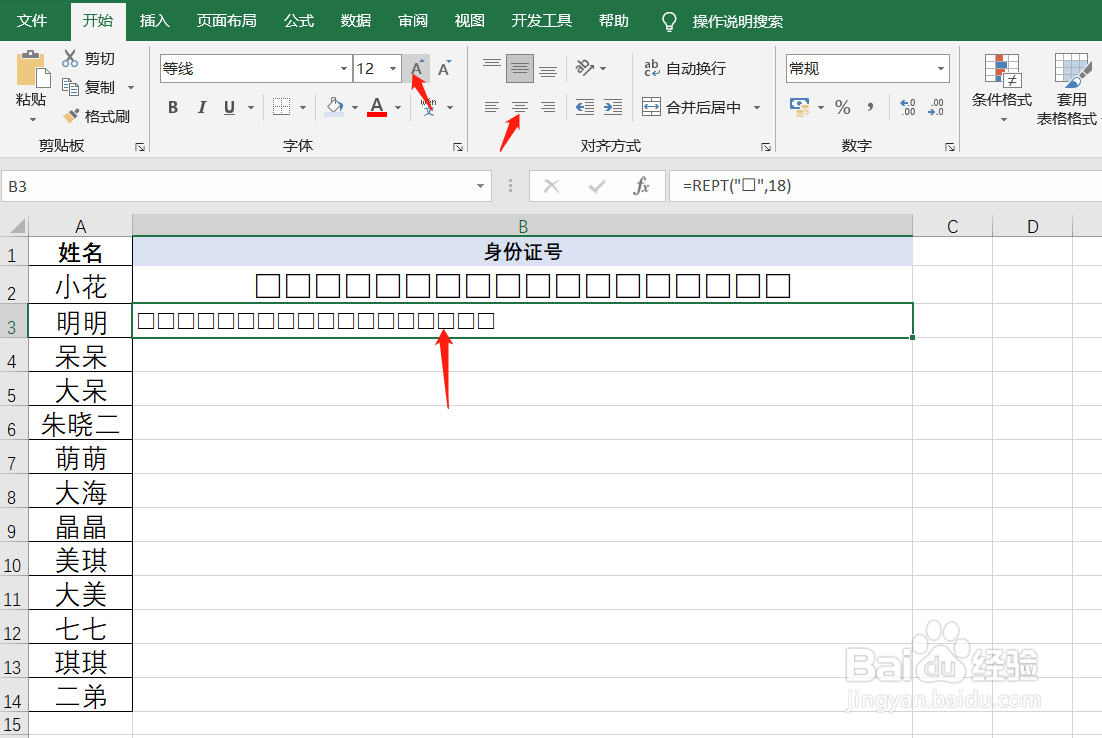 7/7
7/7 注意事项
注意事项
首先我们打开要添加小方框的数据表格。
第一行已经是成品。从第二行往下重新展示制作过程。
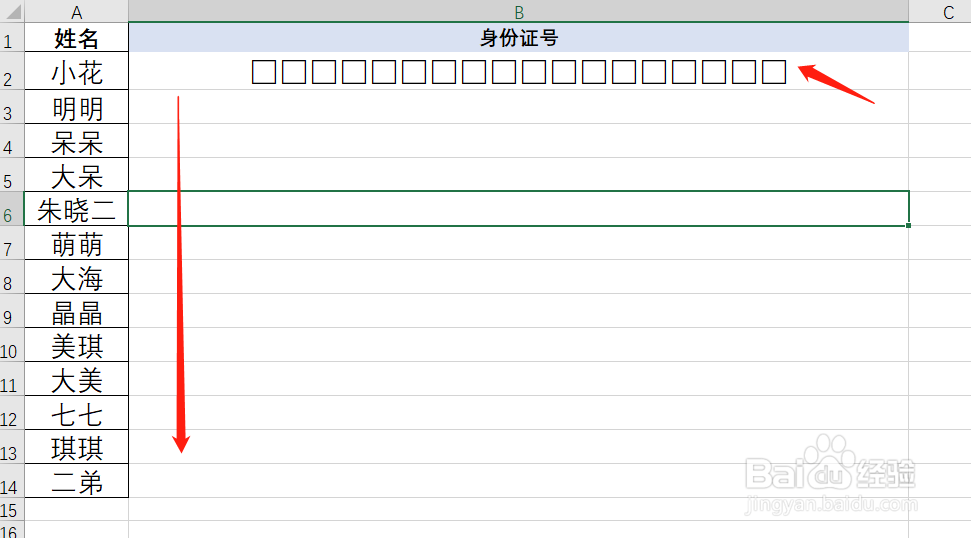 2/7
2/7首先直接在要添加小方框的单元格中输入函数”=REPT(“。
注意在英文的状态下输入
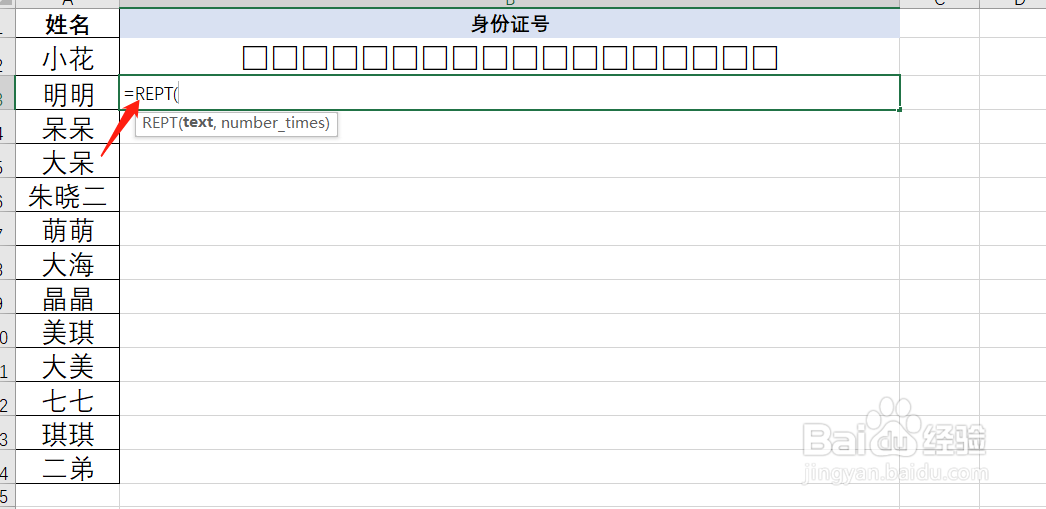 3/7
3/7保持英文输入法,在括号中继续输入双引号()
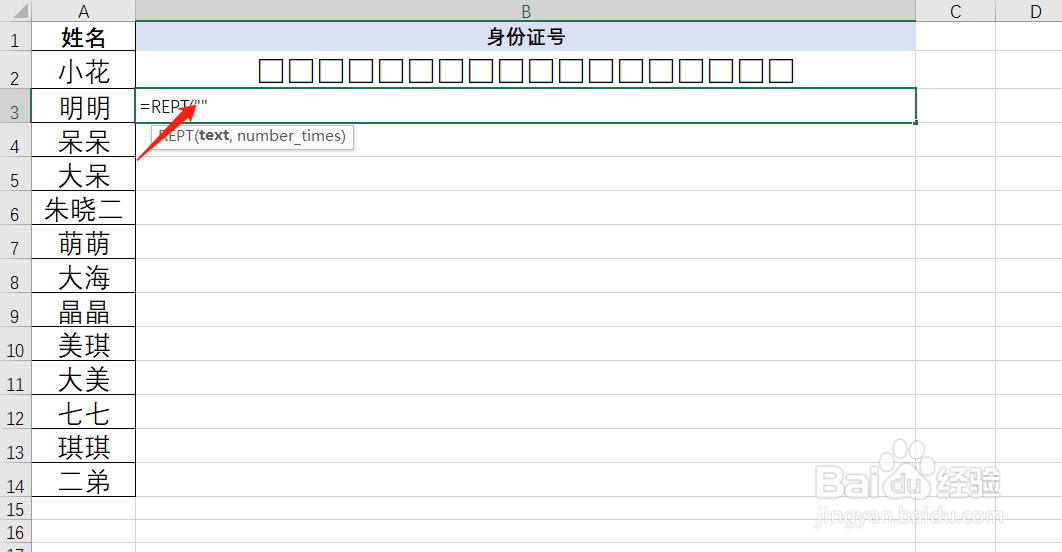 4/7
4/7现在在双引号中输入方块,直接选择输入法中的小方块即可。
有的输入法需要输入方框。这个可以根据输入法,切换不同的词语进行搜索。
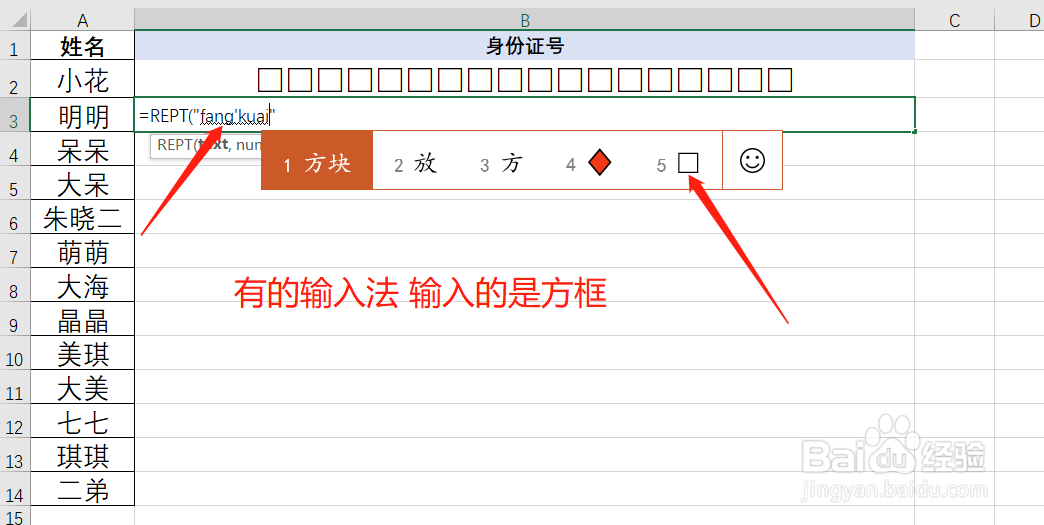 5/7
5/7之后输入逗号隔开,再输入一个18作为位数,然后括号括回即可回车。
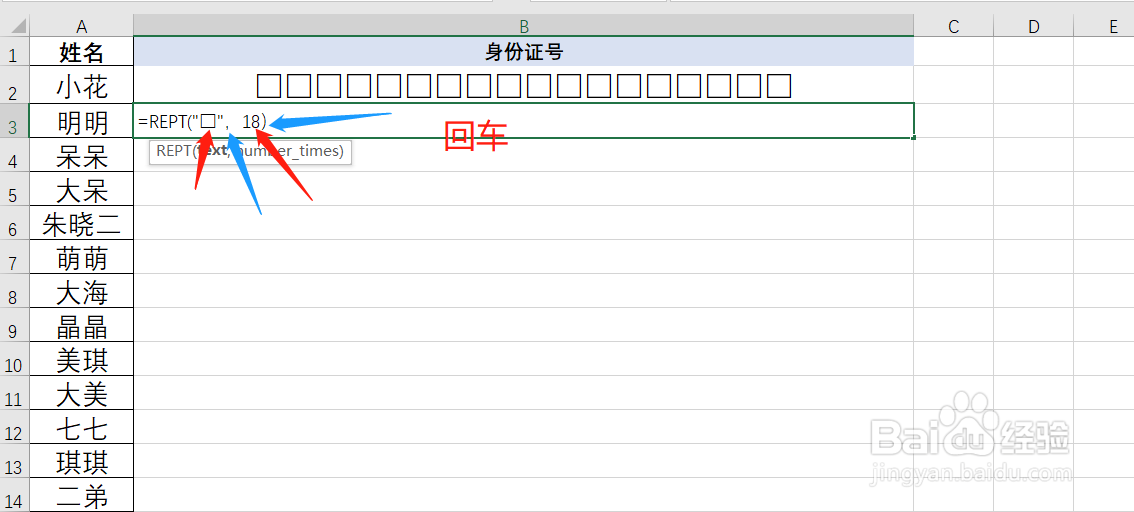 6/7
6/7这样小方框已经制作成了。可以继续点击这个单元格调整其大小和位置。
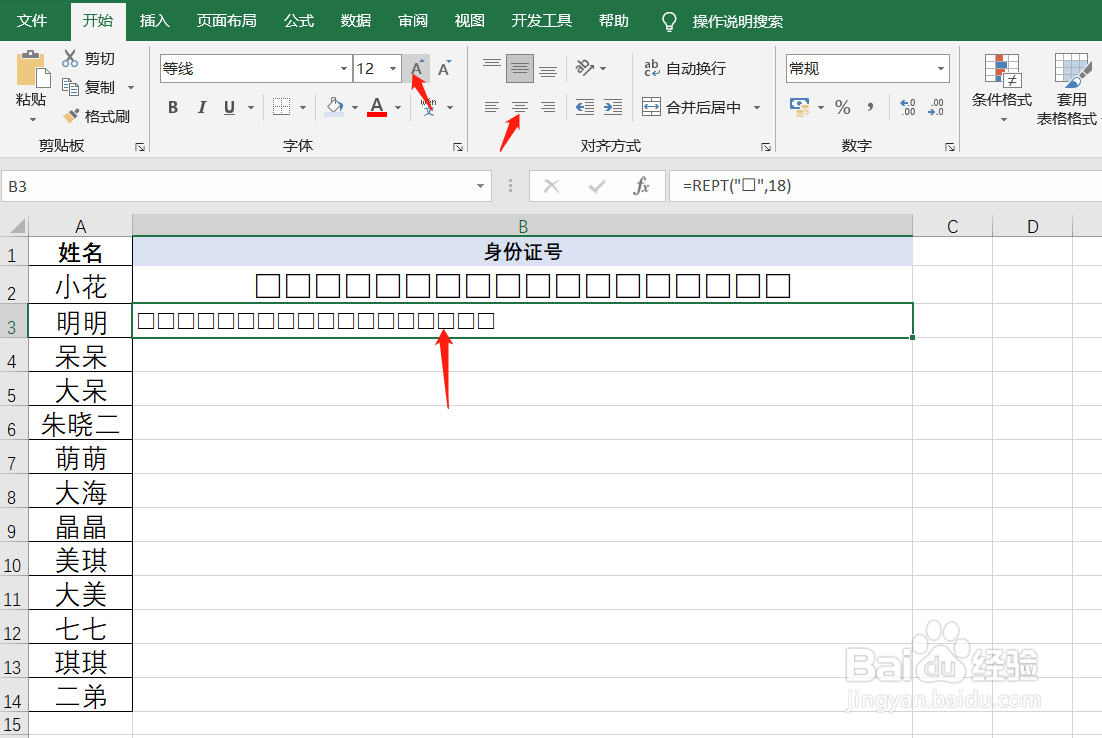 7/7
7/7调整好之后,鼠标放在这个单元格的右下角,变成加号时,双击即可填充下方单元格。
这样填写身份证号的小方框就做好了。
 注意事项
注意事项输入这个”□“时,不同的输入法输入需要通过不同的词语进行查找
身份证方框方块身份证号号码版权声明:
1、本文系转载,版权归原作者所有,旨在传递信息,不代表看本站的观点和立场。
2、本站仅提供信息发布平台,不承担相关法律责任。
3、若侵犯您的版权或隐私,请联系本站管理员删除。
4、文章链接:http://www.1haoku.cn/art_338117.html
上一篇:土豆花菜青椒三炒素菜
下一篇:如何关闭UC浏览器APP访问剪贴板网址
 订阅
订阅